角平分线的方法有很多,比如构造线命令画角平分线、标注命令画角平分线等,下面简单介绍一下。
使用构造线命令画角平分线
1、在已有角度的前提下,找到菜单栏-绘图-构造线,选择

2、在命令行输入B,表示进行二等分,然后点击该角度两条表的交点,再分别选择两条边上的任意一个点,此时我们发现出现了一条角平分线,然后按Enter键,即完成角平分线的绘制,如图
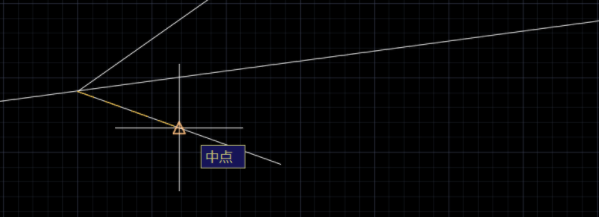
通过上图我们可以发现, 这种方法画的角平分线是无限长的,需要另外进行修剪成想要的效果,关于修剪命令,可以参考文章:CAD修剪怎么用,快捷键命令TRIM
用标注命令画角平分线
1、找到菜单栏上的标注-角度标注命令,将已知的角度进行标注,如下图所示
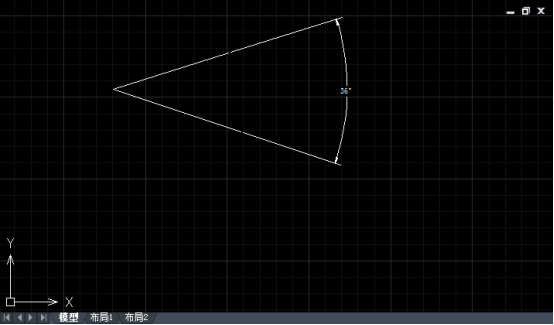
2、选择直线命令LINE,以角度的顶点为第一点,角度标注线的中点为第二点画一条直线,这样画出来的就是角平分线,画完后把角度标注给删除掉即可
除了上面的方法外,还可通过辅助圆的方法画角平分线,只是相对来说更复杂些,大家可根据自己的习惯选择。
